V aplikaci Photoshop máte možnost nastavit rozměry pracovní plochy zcela dle vašeho přání. Velikost se udává v pixelech či palcích a dá se upravovat i během práce na projektu. Každý pixel na plátně má své přesné umístění, dané souřadnicemi x a y. Tyto souřadnice slouží k přesnému umisťování objektů a lze s nimi objekty i otáčet.
Zjištění souřadnic x/y
Nejdříve si otevřete nastavení Photoshopu v nabídce Úpravy > Předvolby. V sekci Jednotky a pravítka přepněte jednotky z palců na pixely.
Následně, pokud máte představu o umístění objektu na plátně, musíte zjistit jeho přesnou adresu, tedy jeho souřadnice x a y.
Pro zobrazení informačního okna, klikněte na Okno > Informace. Poté umístěte kurzor myši na místo, jehož souřadnice chcete zjistit.
Informační okno vám ukáže přesné souřadnice aktuální pozice kurzoru. Při pohybu myší se hodnoty aktualizují v reálném čase. Tyto souřadnice si poznamenejte.
Přesun objektů
Vyberte vrstvu, kde se nachází objekt, který chcete přesunout a stisknutím klávesové zkratky Ctrl+T (Windows) nebo Command+T (Mac) aktivujete režim volné transformace. V horní liště se objeví políčka pro zadání souřadnic x a y. Zadejte souřadnice, které jste si zaznamenali dříve, a objekt se přesune na dané místo.
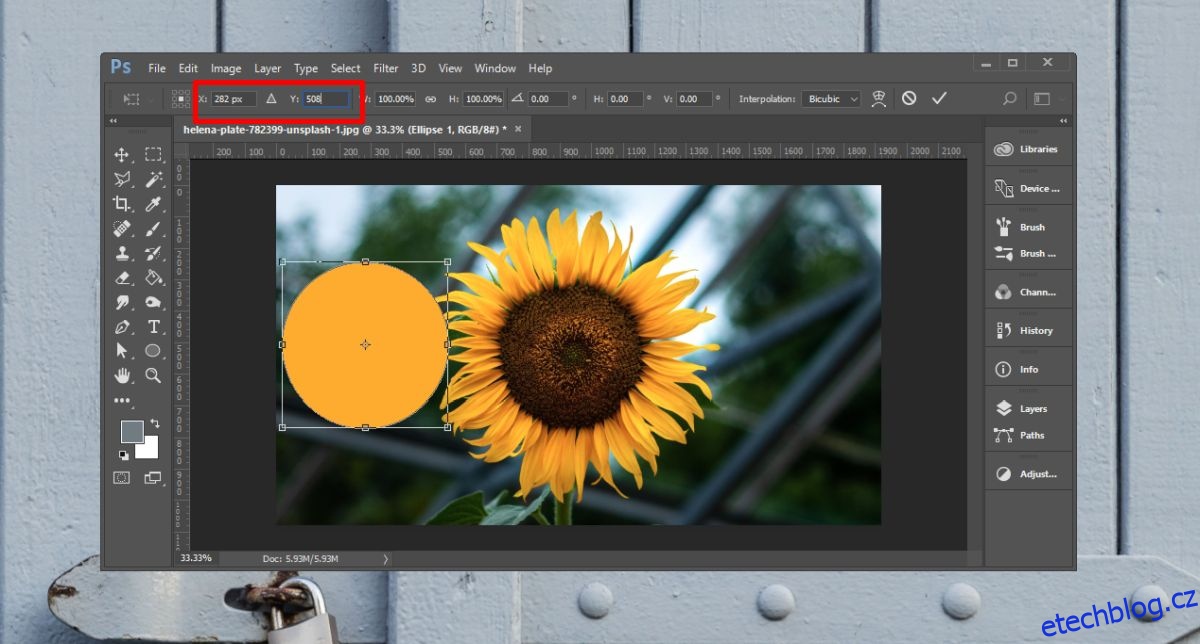
Objekty se umisťují dle svého středu. Střed, který se zobrazí v režimu volné transformace, je bod, který se umístí na souřadnice, které zadáte do políček x/y. Objekt se tedy neumisťuje od levého horního rohu.
Používá se celý střed vrstvy. Pro dosažení přesného umístění objektu se ujistěte, že ve vrstvě nejsou žádné nadbytečné pixely. Vrstva by měla obsahovat pouze objekt, se kterým pracujete.
Při přesném umisťování objektů vám mohou pomoci i vodítka a mřížky. Tažením si vytvořte průsečíky, pokud potřebujete objekt přichytit na konkrétní místo a souřadnice x/y vám nevyhovují. Pokud potřebujete zachovat vzájemnou polohu dvou a více vrstev, použijte propojené vrstvy. Po umístění vrstvy uzamkněte. Při zadání nesprávných souřadnic je možné umístit objekty mimo pracovní plochu. Pokud se vám tedy objekt ztratí, můžete jej vrátit zpět pomocí tlačítka Zpět, případně jej můžete najít pomocí obrysu objektu. Oddálením zobrazení usnadníte jeho hledání.